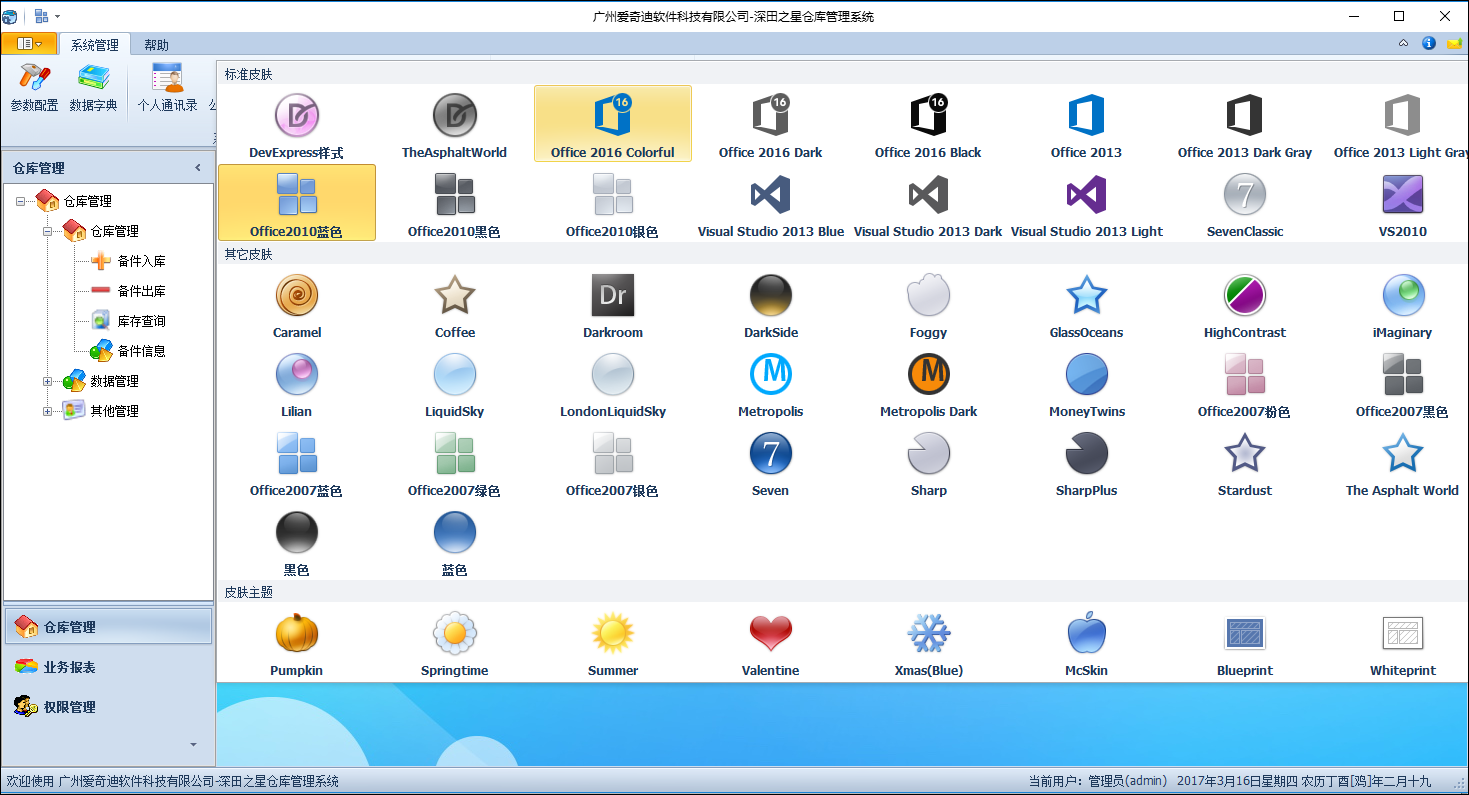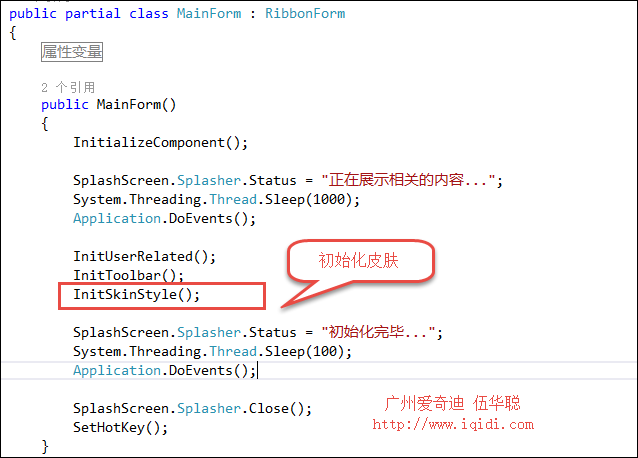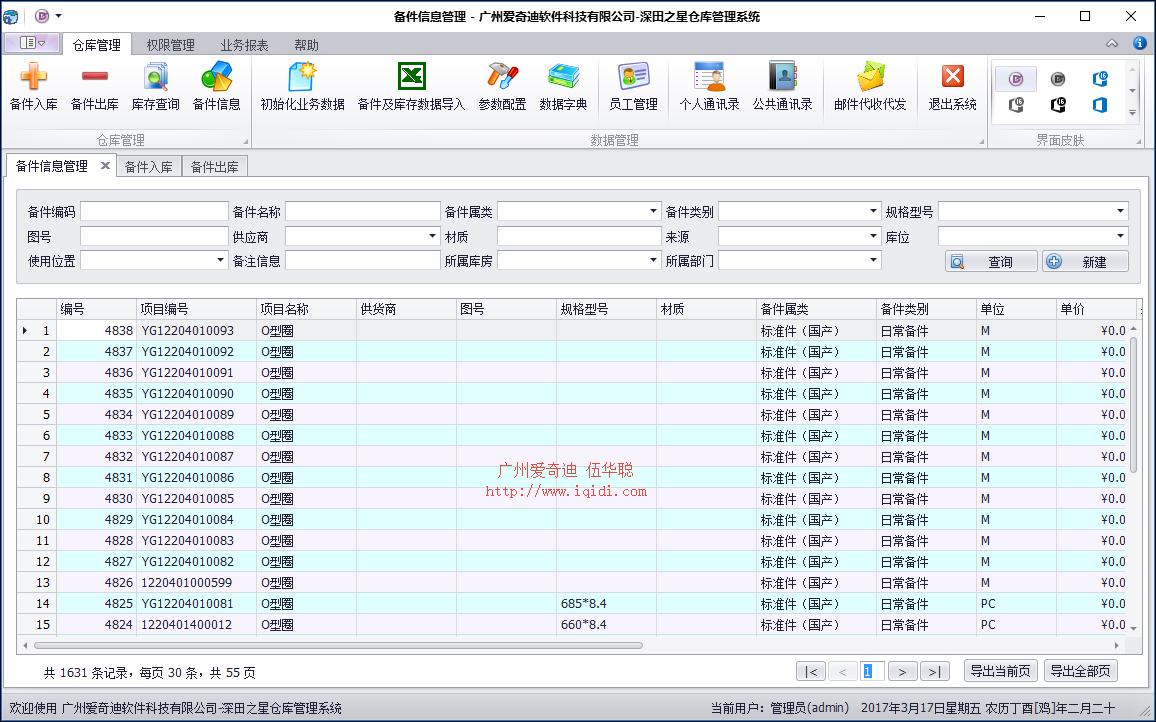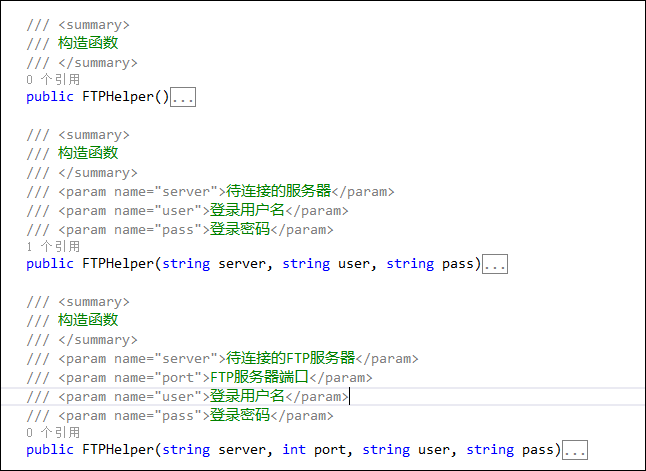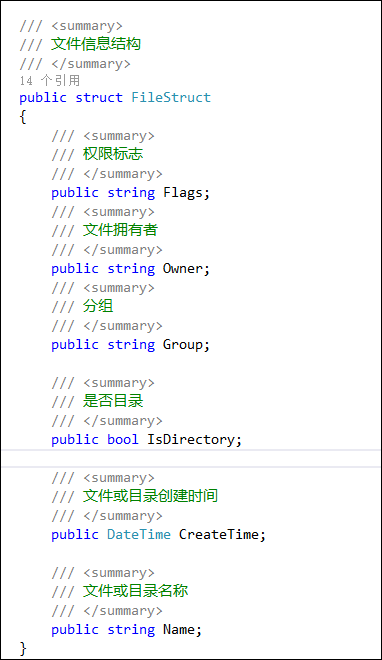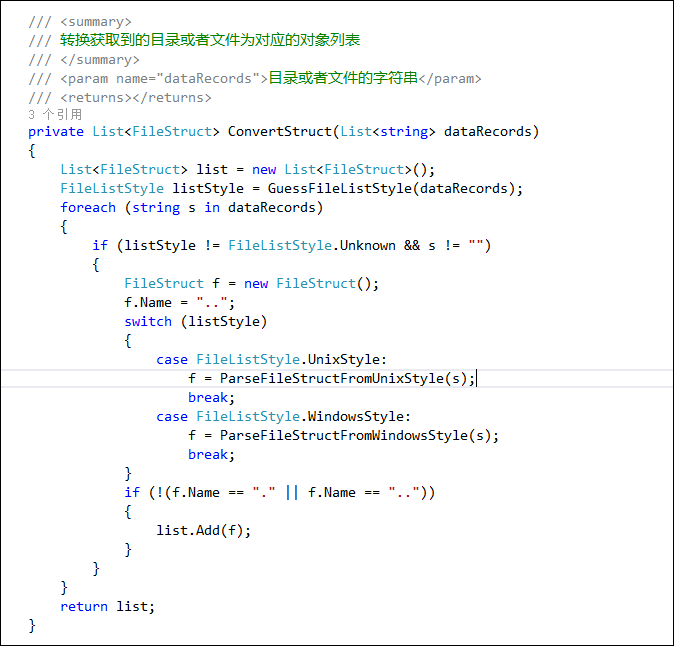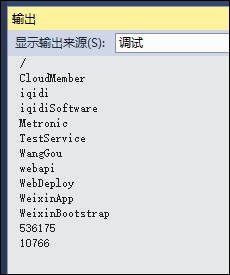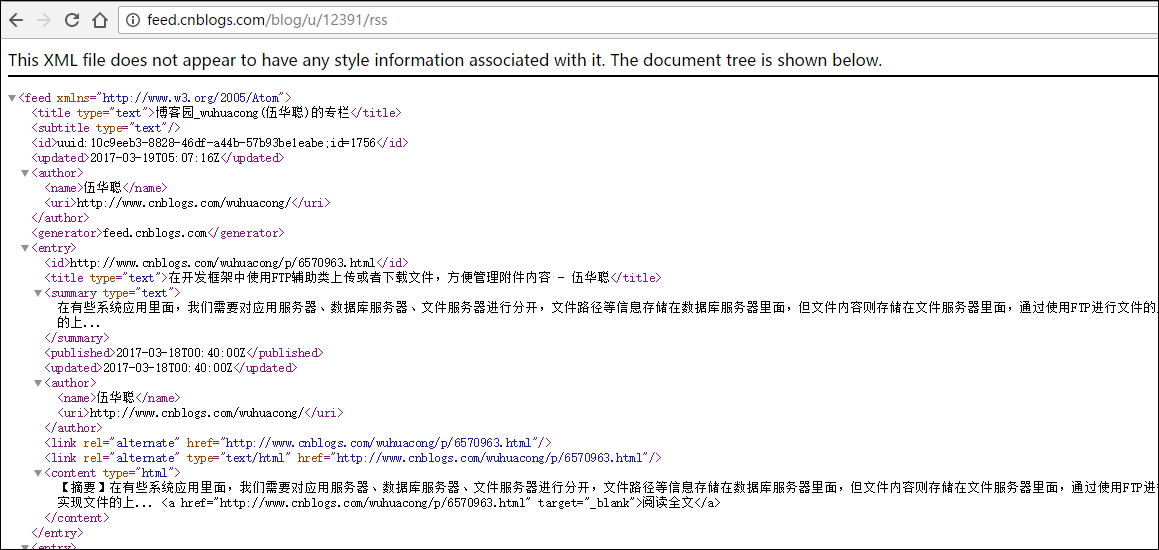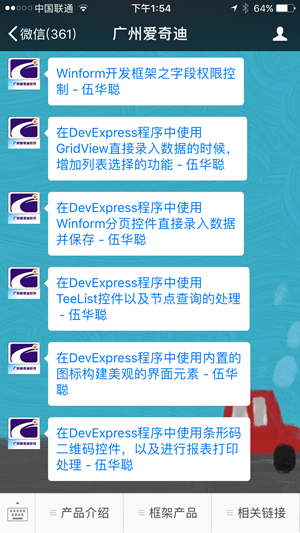在.NET项目中使用PostSharp,使用CacheManager实现多种缓存框架的处理
在前面几篇随笔中,介绍了PostSharp的使用,以及整合MemoryCache,《
在.NET项目中使用PostSharp,实现AOP面向切面编程处理
》、《
在.NET项目中使用PostSharp,使用MemoryCache实现缓存的处理
》参数了对PostSharp的使用,并介绍了MemoryCache的缓存使用,但是缓存框架的世界里面,有很多成熟的缓存框架,如MemoryCache、Redis、Memcached、Couchbase、System.Web.Caching等,这时候我们如果有一个大内总管或者一个吸星大法的武功,把它们融合起来,那么就真的是非常完美的一件事情,这个就是我们CacheManager缓存框架了,这样的灵活性缓存框架并结合了PostSharp横切面对常规代码的简化功能,简直就是好鞍配好马、宝剑赠英雄,整合起来处理缓存真的是如虎添翼。
1、CacheManager缓存框架的回顾
关于这个缓存框架,我在随笔《
.NET缓存框架CacheManager在混合式开发框架中的应用(1)-CacheManager的介绍和使用
》中进行了介绍,读者可以从中了解一下CacheManager缓存框架究竟是一个什么样的东西。
CacheManager是一个以C#语言开发的开源.Net缓存框架抽象层。它不是具体的缓存实现,但它支持多种缓存提供者(如Redis、Memcached等)并提供很多高级特性。
CacheManager 主要的目的使开发者更容易处理各种复杂的缓存场景,使用CacheManager可以实现多层的缓存,让进程内缓存在分布式缓存之前,且仅需几行代码来处理。
CacheManager 不仅仅是一个接口去统一不同缓存提供者的编程模型,它使我们在一个项目里面改变缓存策略变得非常容易,同时也提供更多的特性:如缓存同步、并发更新、序列号、事件处理、性能计算等等,开发人员可以在需要的时候选择这些特性。
CacheManager缓存框架支持Winform和Web等应用开发,以及支持多种流行的缓存实现,如MemoryCache、Redis、Memcached、Couchbase、System.Web.Caching等。
纵观整个缓存框架,它的特定很明显,在支持多种缓存实现外,本身主要是以内存缓存(进程内)为主,其他分布式缓存为辅的多层缓存架构方式,以达到快速命中和处理的机制,它们内部有相关的消息处理,使得即使是分布式缓存,也能够及时实现并发同步的缓存处理。
CacheManager缓存框架在配置方面,支持代码方式的配置、XML配置,以及JSON格式的配置处理,非常方便。
CacheManager缓存框架默认对缓存数据的序列化是采用二进制方式,同时也支持多种自定义序列化的方式,如基于JOSN.NET的JSON序列化或者自定义序列化方式。
CacheManager缓存框架可以对缓存记录的增加、删除、更新等相关事件进行记录。
CacheManager缓存框架的缓存数据是强类型的,可以支持各种常规类型的处理,如Int、String、List类型等各种基础类型,以及可序列号的各种对象及列表对象。
CacheManager缓存框架支持多层的缓存实现,内部良好的机制可以高效、及时的同步好各层缓存的数据。
CacheManager缓存框架支持对各种操作的日志记录。
CacheManager缓存框架在分布式缓存实现中支持对更新的锁定和事务处理,让缓存保持更好的同步处理,内部机制实现版本冲突处理。
CacheManager缓存框架支持两种缓存过期的处理,如绝对时间的过期处理,以及固定时段的过期处理,是我们处理缓存过期更加方便。
....
很多特性基本上覆盖了缓存的常规特性,而且提供的接口基本上也是我们所经常用的Add、Put、Update、Remove等接口,使用起来也非常方便。
CacheManager的GitHub源码地址为:
https://github.com/MichaCo/CacheManager
,如果需要具体的Demo及说明,可以访问其官网:
http://cachemanager.net/
。
一般来说,对于单机版本的应用场景,基本上是无需引入这种缓存框架的,因为客户端的并发量很少,而且数据请求也是寥寥可数的,性能方便不会有任何问题。
如果对于分布式的应用系统,如我在很多随笔中介绍到我的《混合式开发框架》、《Web开发框架》,由于数据请求是并发量随着用户增长而增长的,特别对于一些互联网的应用系统,极端情况下某个时间点一下可能就会达到了整个应用并发的峰值。那么这种分布式的系统架构,引入数据缓存来降低IO的并发数,把耗时请求转换为内存的高速请求,可以极大程度的降低系统宕机的风险。
我们以基于常规的Web API层来构建应用框架为例,整个数据缓存层,应该是在Web API层之下、业务实现层之上的一个层,如下所示。

2、整合PostSharp和CacheManager实现多种缓存框架的处理
由于MemoryCache是在单个机器上进行缓存的处理,而且无法进行序列号,电脑宕机后就会全部丢掉缓存内容,由于这个缺点,我们对《
在.NET项目中使用PostSharp,使用MemoryCache实现缓存的处理
》基础上进行进一步的调整,整合CacheManager进行使,从而可以利用缓存弹性化处理以及可序列号的特点。
我们在正常情况下,还是需要使用Redis这个强大的分布式缓存的,关于Redis的安装和使用,请参考我的随笔《
基于C#的MongoDB数据库开发应用(4)--Redis的安装及使用
》。
我们首先定义一个CacheAttribute的Aspect类,用来对缓存的切面处理。
/// <summary> ///方法实现缓存的标识/// </summary> [Serializable]public classCacheAttribute : MethodInterceptionAspect
{/// <summary> ///缓存的失效时间设置,默认采用30分钟/// </summary> public int ExpirationPeriod = 30;/// <summary> ///PostSharp的调用处理,实现数据的缓存处理/// </summary> public override voidOnInvoke(MethodInterceptionArgs args)
{//默认30分钟失效,如果设置过期时间,那么采用设置值 TimeSpan timeSpan = new TimeSpan(0, 0, ExpirationPeriod, 0);var cache =MethodResultCache.GetCache(args.Method, timeSpan);var arguments = args.Arguments.ToList();//args.Arguments.Union(new[] {WindowsIdentity.GetCurrent().Name}).ToList(); var result =cache.GetCachedResult(arguments);if (result != null)
{
args.ReturnValue=result;return;
}else{base.OnInvoke(args);//调用后更新缓存 cache.CacheCallResult(args.ReturnValue, arguments);
}
}
}
然后就是进一步处理完善类 MethodResultCache来对缓存数据进行处理了。该类负责构造一个CacheManager管理类来对缓存进行处理,如下代码所示。
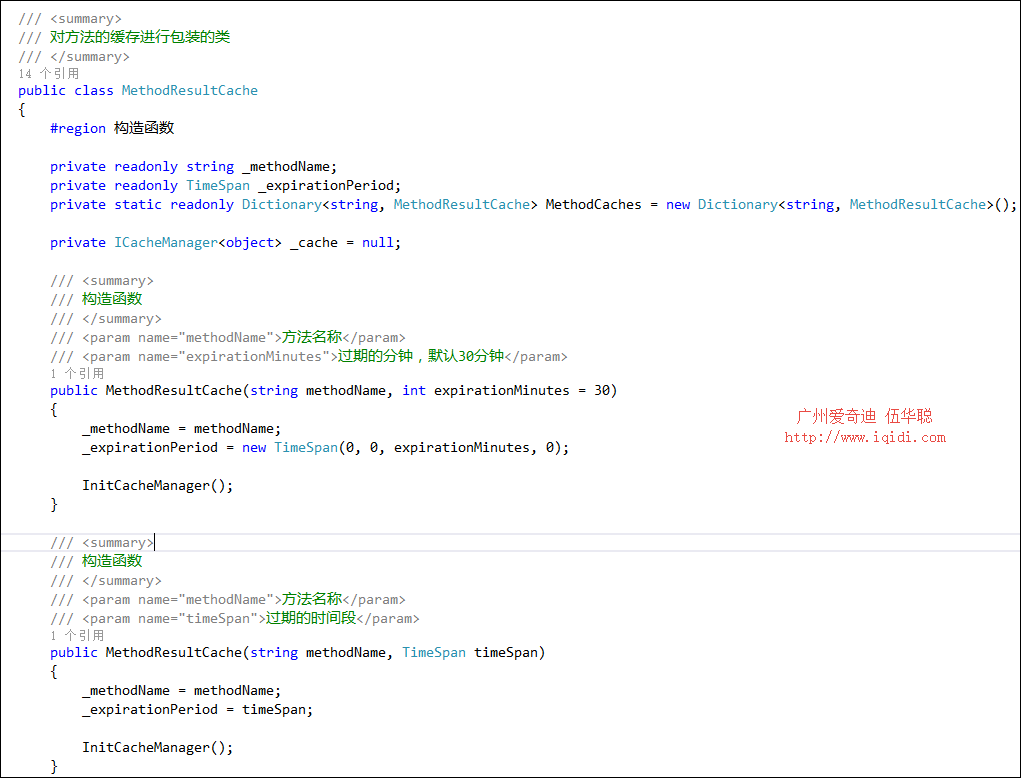
初始化缓存管理器的代码如下所示,这里利用了MemoryCache作为快速的内存缓存(主缓存),以及Redis作为序列化存储的缓存容器(从缓存),它们有内在机制进行同步处理。
/// <summary> ///初始化缓存管理器/// </summary> private voidInitCacheManager()
{
_cache= CacheFactory.Build("getStartedCache", settings =>{
settings
.WithSystemRuntimeCacheHandle("handleName")
.And
.WithRedisConfiguration("redis", config =>{
config.WithAllowAdmin()
.WithDatabase(0)
.WithEndpoint("localhost", 6379);
})
.WithMaxRetries(100)
.WithRetryTimeout(50)
.WithRedisBackplane("redis")
.WithRedisCacheHandle("redis", true)
;
});
}
对缓存结果进行处理的函数如下所示。
/// <summary> ///缓存结果内容/// </summary> /// <param name="result">待加入缓存的结果</param> /// <param name="arguments">方法的参数集合</param> public void CacheCallResult(object result, IEnumerable<object>arguments)
{var key =GetCacheKey(arguments);
_cache.Remove(key);var item = new CacheItem<object>(key, result, ExpirationMode.Sliding, _expirationPeriod);
_cache.Add(item);
}
首先就是获取方法参数的键,然后移除对应的缓存,加入新的缓存,并设定缓存的失效时间段即可。
清空缓存的时候,直接调用管理类的Clear方法即可达到目的。
/// <summary> ///清空方法的缓存/// </summary> public voidClearCachedResults()
{
_cache.Clear();
}
这样,我们处理好后,在一个业务调用类里面进行设置缓存标志即可,如下代码所示。
/// <summary> ///获取用户全部简单对象信息,并放到缓存里面/// </summary> /// <returns></returns> [Cache(ExpirationPeriod = 1)]public static List<SimpleUserInfo> GetSimpleUsers(intuserid)
{
Thread.Sleep(500);//return CallerFactory<IUserService>.Instance.GetSimpleUsers();//模拟从数据库获取数据 List<SimpleUserInfo> list = new List<SimpleUserInfo>();for (int i = 0; i < 10; i++)
{var info = newSimpleUserInfo();
info.ID=i;
info.Name= string.Concat("Name:", i);
info.FullName= string.Concat("姓名:", i);
list.Add(info);
}returnlist;
}
为了测试缓存的处理,以及对Redis的支持情况,我编写了一个简单的案例,功能如下所示。

测试代码如下所示。
//测试缓存 private void button1_Click(objectsender, EventArgs e)
{
Console.WriteLine("测试缓存:");//测试反复调用获取数值的耗时 DateTime start =DateTime.Now;var list = CacheService.GetSimpleUsers(1);int end = (int)DateTime.Now.Subtract(start).TotalMilliseconds;
Console.WriteLine("first:" +end);
Console.WriteLine("List:" +list.Count);//Second test//检查不同的方法参数,对缓存值的影响 start =DateTime.Now;
list= CacheService.GetSimpleUsers(2);
end= (int)DateTime.Now.Subtract(start).TotalMilliseconds;
Console.WriteLine("Second:" +end);
Console.WriteLine("List2:" +list.Count);
}//更新缓存 private void button2_Click(objectsender, EventArgs e)
{
Console.WriteLine("更新缓存:");//首先获取对应键的缓存值//然后对缓存进行修改//最后重新加入缓存 var key = "CacheManagerAndPostSharp.CacheService.GetSimpleUsers";var item =MethodResultCache.GetCache(key);var argument = new List<object>(){1};var result =item.GetCachedResult(argument);
Console.WriteLine("OldResult:" +result.ToJson());
List<SimpleUserInfo> newList = result as List<SimpleUserInfo>;if(newList != null)
{
newList.Add(new SimpleUserInfo() { ID = new Random().Next(), Name = RandomChinese.GetRandomChars(2) });
}
item.CacheCallResult(newList, argument);
}//清空缓存 private void button3_Click(objectsender, EventArgs e)
{
Console.WriteLine("清空缓存:");//首先获取对应键的缓存值 var key = "CacheManagerAndPostSharp.CacheService.GetSimpleUsers";var item =MethodResultCache.GetCache(key);var argument = new List<object>(){1};//然后清空方法的所有缓存 item.ClearCachedResults();//最后重新检验缓存值为空 var result =item.GetCachedResult(argument);
Console.WriteLine("Result:" + result !=null ? result.ToJson() : "null");
}
测试运行结果如下所示。
测试缓存:
first:870List:10Second:502List2:10更新缓存:
OldResult:[
{"ID":0,"HandNo":null,"Name":"Name:0","Password":null,"FullName":"姓名:0","MobilePhone":null,"Email":null,"CurrentLoginUserId":null,"Data1":null,"Data2":null,"Data3":null},
{"ID":1,"HandNo":null,"Name":"Name:1","Password":null,"FullName":"姓名:1","MobilePhone":null,"Email":null,"CurrentLoginUserId":null,"Data1":null,"Data2":null,"Data3":null},
{"ID":2,"HandNo":null,"Name":"Name:2","Password":null,"FullName":"姓名:2","MobilePhone":null,"Email":null,"CurrentLoginUserId":null,"Data1":null,"Data2":null,"Data3":null},
{"ID":3,"HandNo":null,"Name":"Name:3","Password":null,"FullName":"姓名:3","MobilePhone":null,"Email":null,"CurrentLoginUserId":null,"Data1":null,"Data2":null,"Data3":null},
{"ID":4,"HandNo":null,"Name":"Name:4","Password":null,"FullName":"姓名:4","MobilePhone":null,"Email":null,"CurrentLoginUserId":null,"Data1":null,"Data2":null,"Data3":null},
{"ID":5,"HandNo":null,"Name":"Name:5","Password":null,"FullName":"姓名:5","MobilePhone":null,"Email":null,"CurrentLoginUserId":null,"Data1":null,"Data2":null,"Data3":null},
{"ID":6,"HandNo":null,"Name":"Name:6","Password":null,"FullName":"姓名:6","MobilePhone":null,"Email":null,"CurrentLoginUserId":null,"Data1":null,"Data2":null,"Data3":null},
{"ID":7,"HandNo":null,"Name":"Name:7","Password":null,"FullName":"姓名:7","MobilePhone":null,"Email":null,"CurrentLoginUserId":null,"Data1":null,"Data2":null,"Data3":null},
{"ID":8,"HandNo":null,"Name":"Name:8","Password":null,"FullName":"姓名:8","MobilePhone":null,"Email":null,"CurrentLoginUserId":null,"Data1":null,"Data2":null,"Data3":null},
{"ID":9,"HandNo":null,"Name":"Name:9","Password":null,"FullName":"姓名:9","MobilePhone":null,"Email":null,"CurrentLoginUserId":null,"Data1":null,"Data2":null,"Data3":null}]
测试缓存:
first:0List:11Second:0List2:10清空缓存:null
同时我们看到在Redis里面,有相关的记录如下所示。
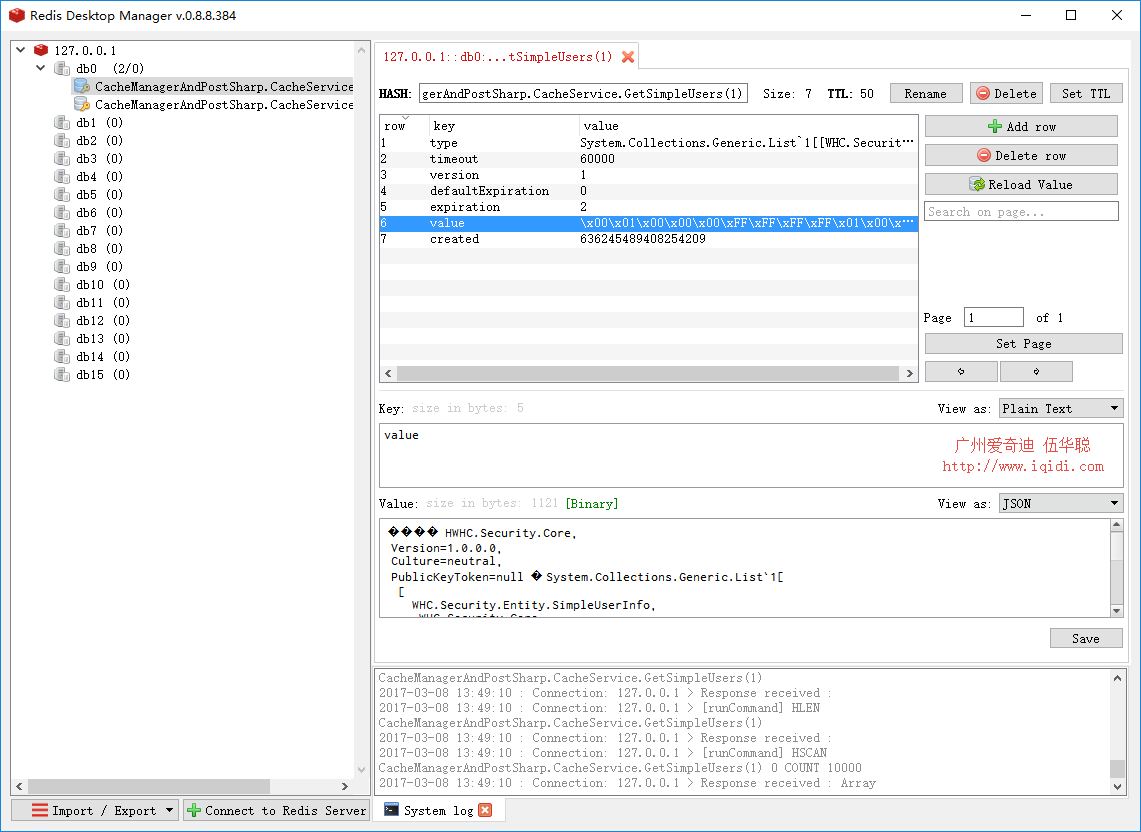
结合PostSharp和CacheManager,使得我们在使用缓存方面更具有弹性化,可以根据情况通过配置实现使用不同的缓存处理,但是在代码中使用缓存就是只需要声明一下即可,非常方便简洁了。